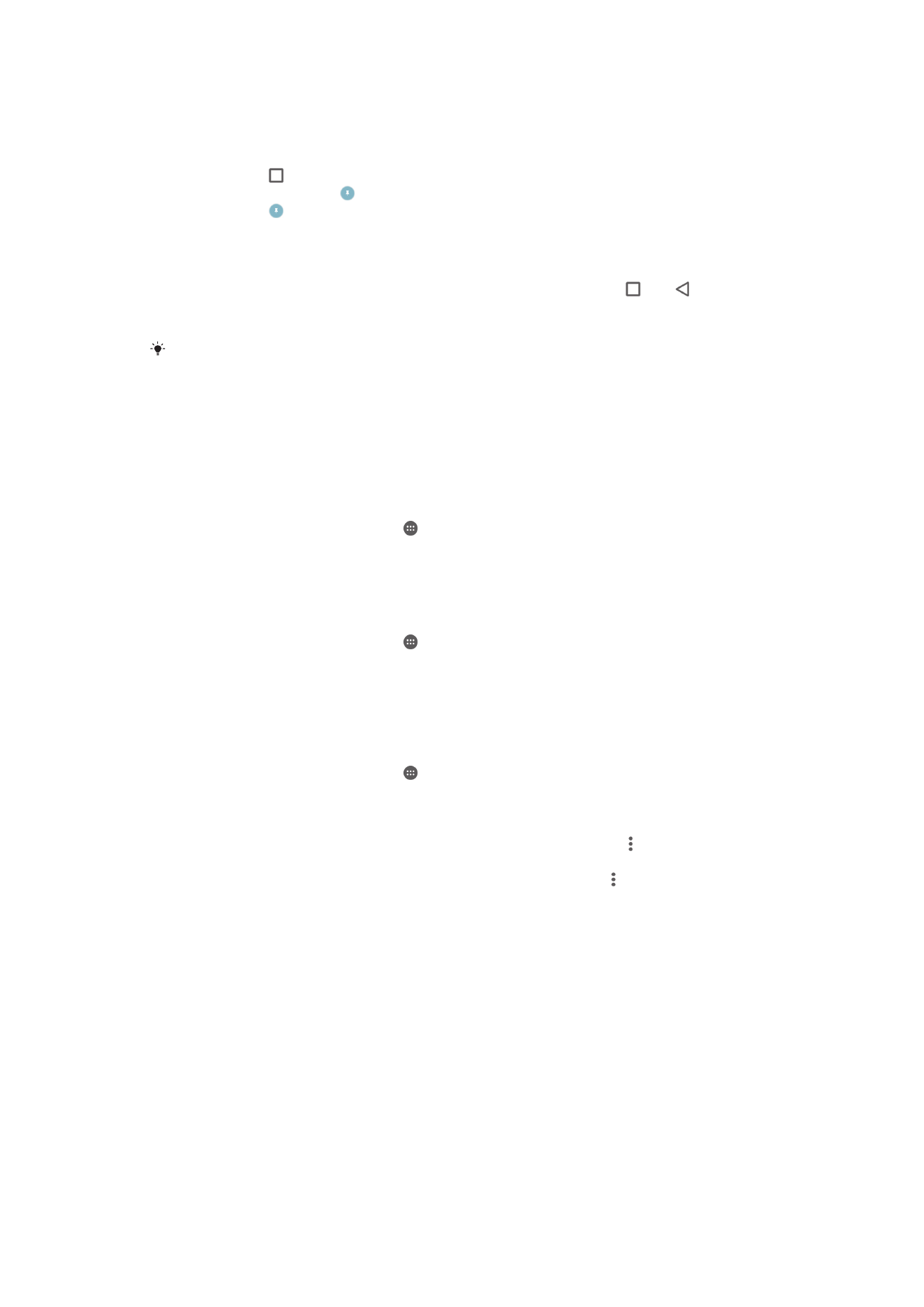
A képernyő zárolása
A képernyőt több különböző módon is zárolhatja. Az egyes zárolási típusok biztonsági
szintje a leggyengébbtől a legerősebbig tartó sorrendben alább látható:
•
Csúsztatás – nincs védelem, de gyors hozzáférést biztosít a kezdőképernyőhöz
•
Minta – feloldhatja az eszköz zárolását, ha az ujjával megrajzol egy egyszerű mintát
•
PIN kód – az eszköz zárolásának feloldásához adjon meg egy legalább négy
számjegyből álló PIN kódot
45
Ez a kiadvány internetes változata. © Csak magáncélú felhasználásra nyomtatható ki.
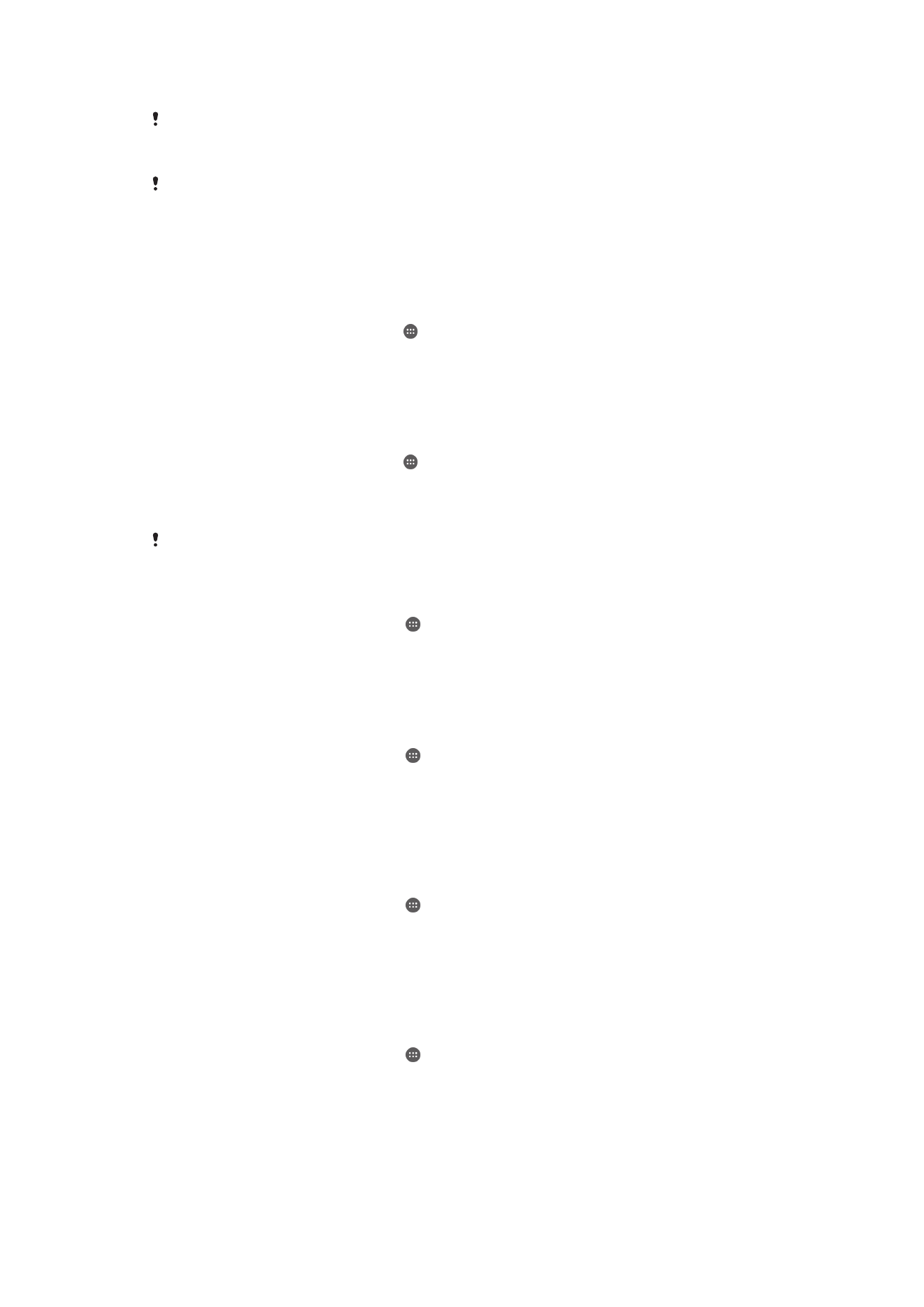
•
Jelszó – adjon meg egy alfanumerikus jelszót az eszköz zárolásának feloldásához
Nagyon fontos, hogy ne felejtse el a képernyőzár-feloldási mintát, a PIN kódot vagy a jelszót.
Ha elfelejti, lehet, hogy nem tud majd visszaállítani fontos adatokat, például névjegyeket és
üzeneteket.
Ha beállított egy Microsoft® Exchange ActiveSync® (EAS) fiókot az Xperia™ eszközön, az
EAS biztonsági beállításai a lezáróképernyő típusát PIN kódra vagy jelszóra korlátozhatják. Erre
akkor kerül sor, amikor a hálózat rendszergazdája a vállalat biztonsága érdekében
meghatározott lezáróképernyő-típust ad meg az összes EAS-fiókhoz. Vegye fel a kapcsolatot a
vállalat vagy szervezet hálózati rendszergazdájával annak tisztázásához, hogy milyen hálózati
biztonsági irányelveket foganatosítottak a mobileszközökre vonatkozóan.
A képernyőzárolás típusának megváltoztatása
1.
A kezdőképernyőn koppintson az ikonra.
2.
Keresse meg a
Beállítások > Biztonság > Képernyőzár menüpontot, és
koppintson rá.
3.
Kövesse a készülékén látható utasításokat, és válasszon másik képernyő-zárolási
típust.
Képernyő-zárolási minta létrehozása
1.
A kezdőképernyőn koppintson az ikonra.
2.
Keresse meg és koppintson a
Beállítások > Biztonság > Képernyőzár > Minta
menüpontra.
3.
Kövesse a készüléken olvasható utasításokat.
Ha a zárolási mintát a rendszer egymás után ötször is elutasítja, várjon 30 másodpercig, majd
próbálkozzon újból.
A képernyőzár-feloldási minta megváltoztatása
1.
A Kezdőképernyőn koppintson az ikonra.
2.
Keresse meg a
Beállítások > Biztonság > Képernyőzár menüpontot, és
koppintson rá.
3.
Rajzolja meg a képernyőzár-feloldási mintát.
4.
Koppintson a
Minta elemre, és kövesse a készüléken olvasható utasításokat.
Képernyő-zárolási PIN kód létrehozása
1.
A Kezdőképernyőn koppintson az ikonra.
2.
Keresse meg a
Beállítások > Biztonság > Képernyőzár > PIN-kód menüpontot,
és koppintson rá.
3.
Írjon be egy számokból álló PIN kódot, majd koppintson a
Tovább lehetőségre.
4.
Ismételt beírásával erősítse meg a PIN kódot, és koppintson az
OK gombra.
5.
Kövesse a készüléken olvasható utasításokat.
Képernyő-zárolási jelszó létrehozása
1.
A Kezdőképernyőn koppintson az ikonra.
2.
Keresse meg a
Beállítások > Biztonság > Képernyőzár > Jelszó menüpontot, és
koppintson rá.
3.
Adja meg a jelszót, majd koppintson a
Tovább elemre.
4.
Ismételt beírásával erősítse meg a jelszót, és koppintson az
OK gombra.
5.
Kövesse a készüléken olvasható utasításokat.
A Feloldás csúsztatással funkció aktiválása
1.
A Kezdőképernyőn koppintson az ikonra.
2.
Keresse meg a
Beállítások > Biztonság > Képernyőzár menüpontot, és
koppintson rá.
3.
Rajzolja meg a képernyő-feloldási mintát, illetve adja meg a PIN-kódját vagy
jelszavát, ha valamelyik képernyő-zárolási típus engedélyezve van.
4.
Koppintson a
Gyors csúsztatás elemre.
46
Ez a kiadvány internetes változata. © Csak magáncélú felhasználásra nyomtatható ki.